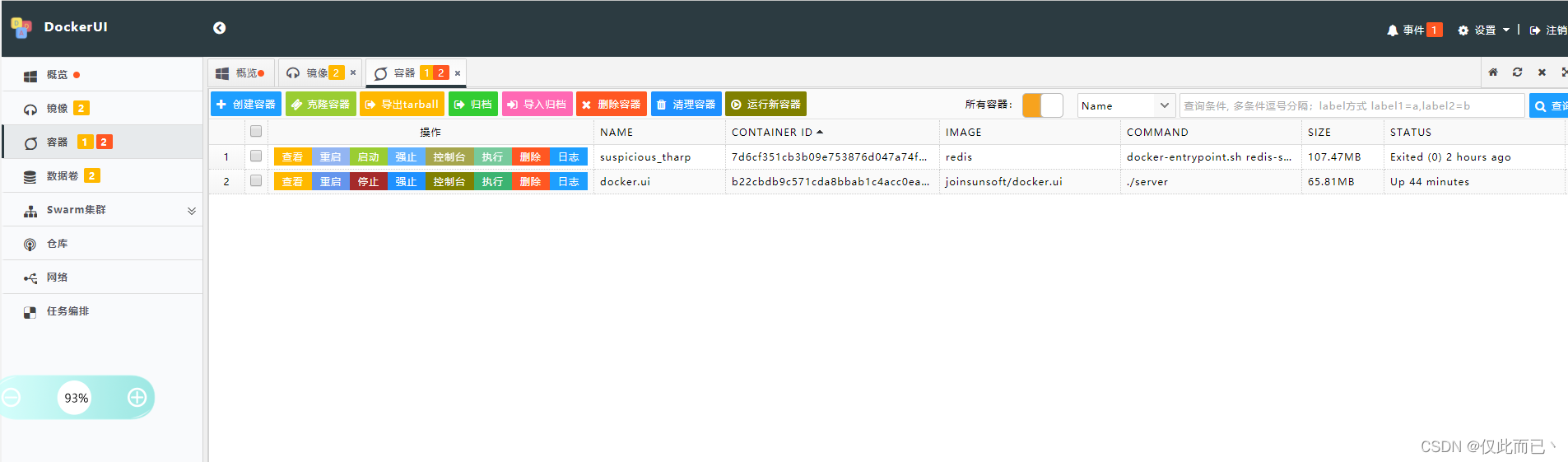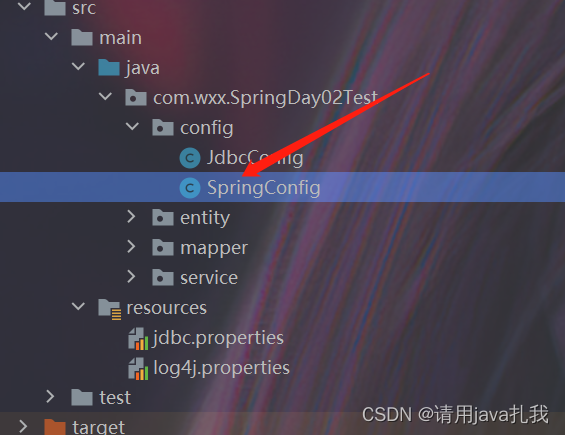Qt Quick中PySide2使用qrc文件、Controls2设置全局样式、VSCode任务。
使用步骤
创建一个 resource.qrc 文件
<RCC>
<qresource prefix="/">
<file>qtquickcontrols2.conf</file>
<file>images/images.png</file>
</qresource>
</RCC>转换 .qrc
pyside2-rcc resource.qrc -o resource.py引用 resource.py
# 在程序内引用
import resource在程序中引用文件的地方, 更换路径
:/images/images.png多国语言, 可以在 qresource 标签的 lang 属性指定
<RCC>
<qresource>
<file>image.jpg</file>
</qresource>
<qresource lang="en">
<file alias="image.jpg">image_en.jpg</file>
</qresource>
</RCC>本文福利,莬费领取Qt开发学习资料包、技术视频,内容包括(C++语言基础,Qt编程入门,QT信号与槽机制,QT界面开发-图像绘制,QT网络,QT数据库编程,QT项目实战,QT嵌入式开发,Quick模块等等)↓↓↓↓↓↓见下面↓↓文章底部点击莬费领取↓↓
加载QML文件
文件添加到 resource.qrc 文件
<RCC>
<qresource prefix="/">
<file>main.qml</file>
</qresource>
</RCC>转换 .qrc
pyside2-rcc resource.qrc -o resource.py程序内引用 resource.py
import resource把原来的
engine.load(QUrl.fromLocalFile('./main.qml'))修改为
engine.load(QUrl.fromLocalFile(':/main.qml'))或者
engine.load(QUrl('qrc:/main.qml'))加载样式配置
qml中引用控件库
import QtQuick.Controls 2.14项目根目录中添加qtquickcontrols2.conf
[Controls]
Style=Material
[Universal]
Theme=System
Accent=Red
[Material]
Theme=Light
Accent=Teal
Primary=BlueGrey
[Material\Font]
Family=Microsoft YaHei
PixelSize=20字体可用值
字体直接写中文名称不生效
常用字体的英文名称
宋体 SimSun
黑体 SimHei
微软雅黑 Microsoft YaHei
微软正黑体 Microsoft JhengHei
新宋体 NSimSun
新细明体 PMingLiU
细明体 MingLiU
标楷体 DFKai-SB
仿宋 FangSong
楷体 KaiTi
样式可用值
Default
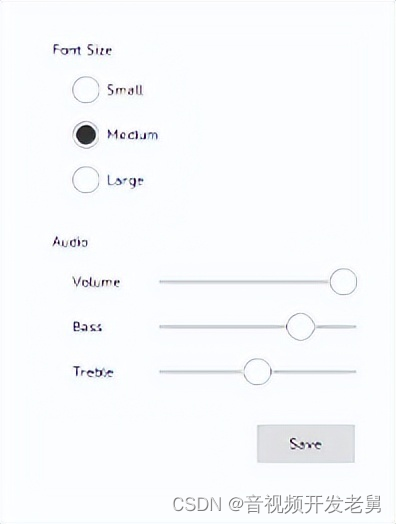
Fusion

Imagine
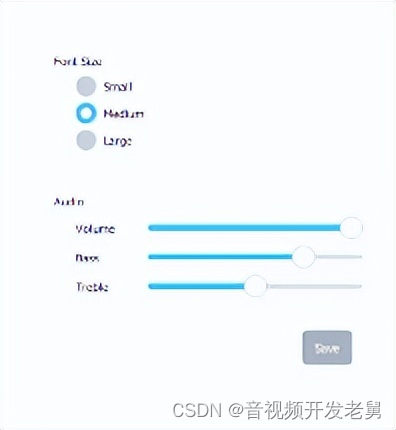
Material
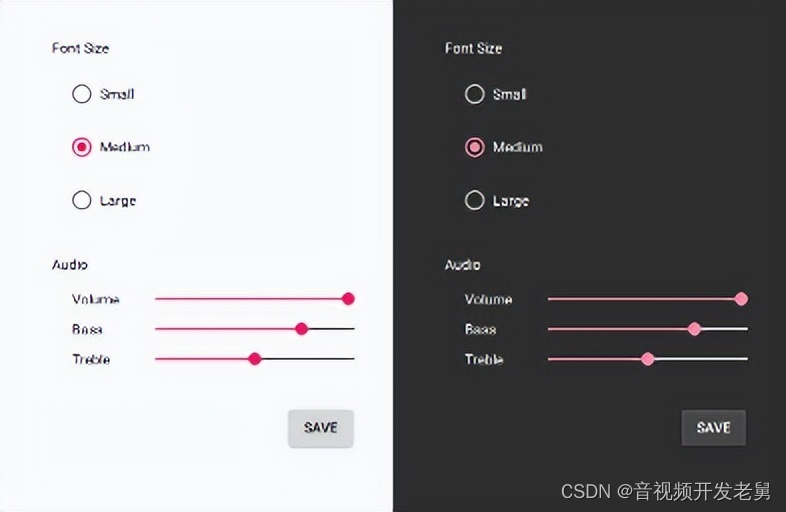
Universal

设置VSCode任务
项目根目录创建.vscode文件夹
添加文件tasks.json
{
"version": "2.0.0",
"tasks": [
{
"label": "主页面",
"type": "shell",
"command": "python main.py",
"problemMatcher": [],
"group": {
"kind": "build",
"isDefault": true
}
}
]
}运行任务直接用快捷键Ctrl+Shift+B
运行时再点击快捷键Ctrl+Shift+B可以选择重启任务或者终止任务
本文福利,莬费领取Qt开发学习资料包、技术视频,内容包括(C++语言基础,Qt编程入门,QT信号与槽机制,QT界面开发-图像绘制,QT网络,QT数据库编程,QT项目实战,QT嵌入式开发,Quick模块等等)↓↓↓↓↓↓见下面↓↓文章底部点击莬费领取↓↓
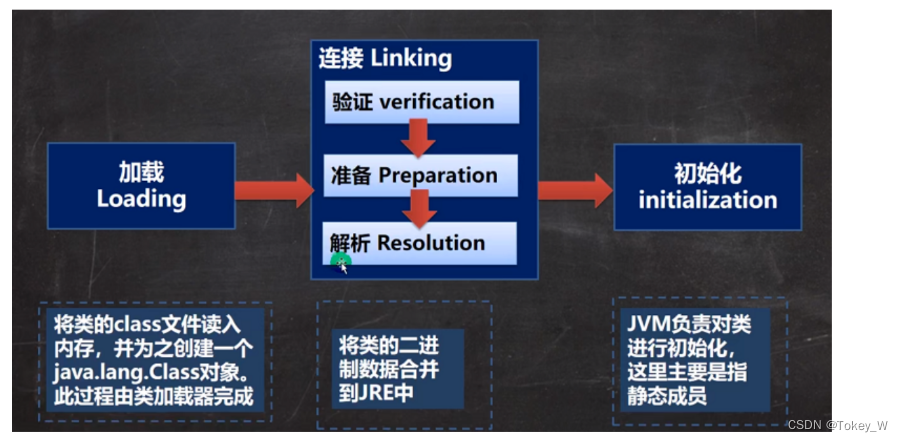




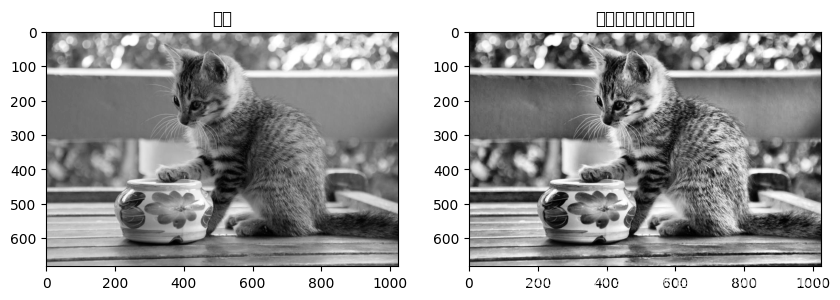



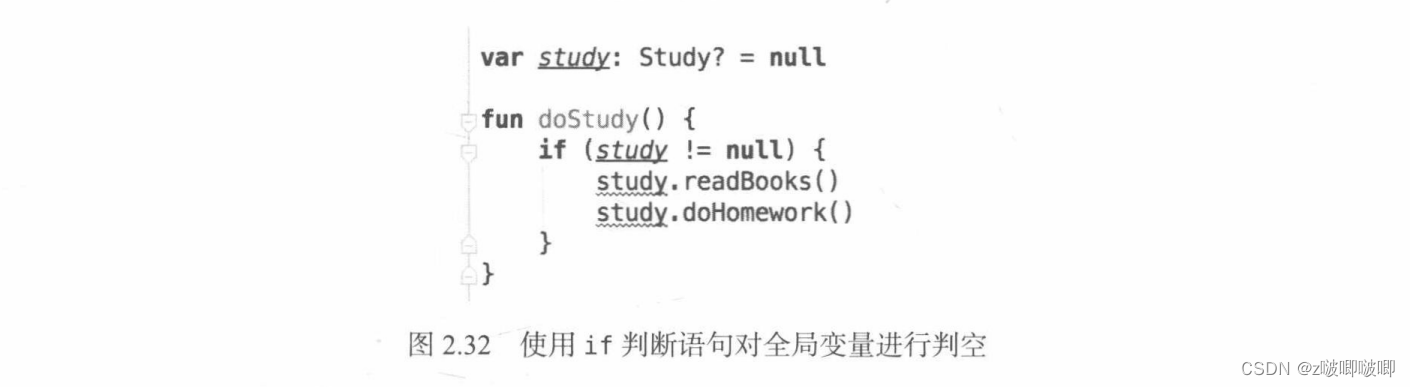

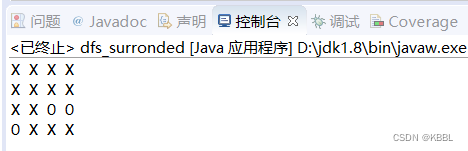


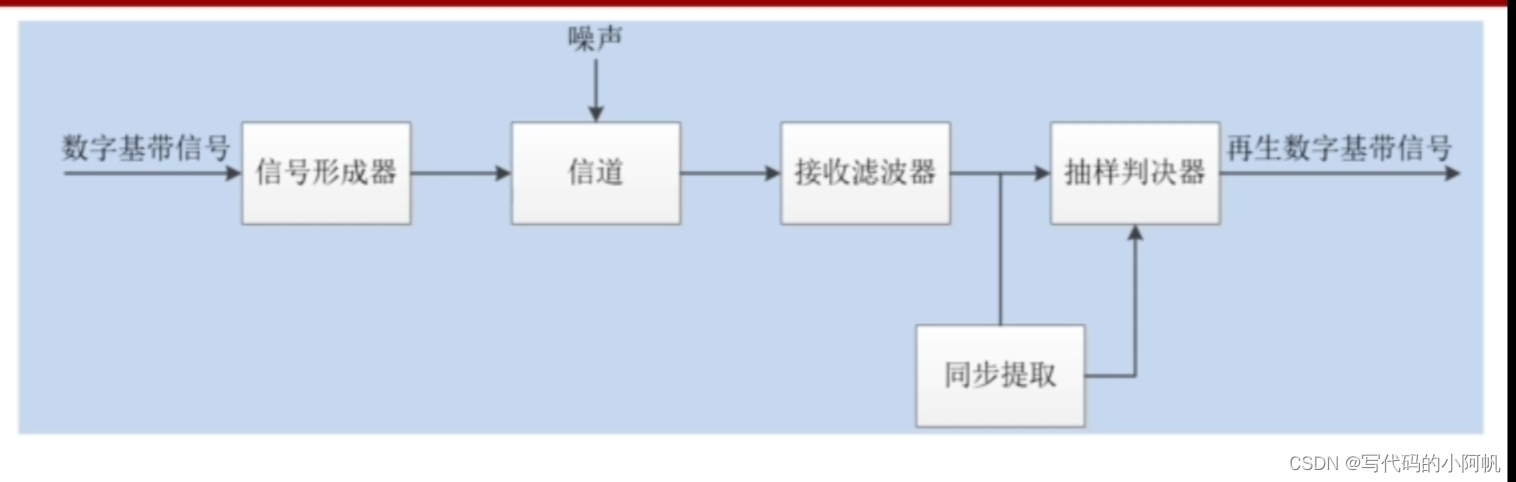
![[附源码]计算机毕业设计JAVA驾校管理系统](https://img-blog.csdnimg.cn/d1cae1f4aaaf4c9396a65770240f81fd.png)